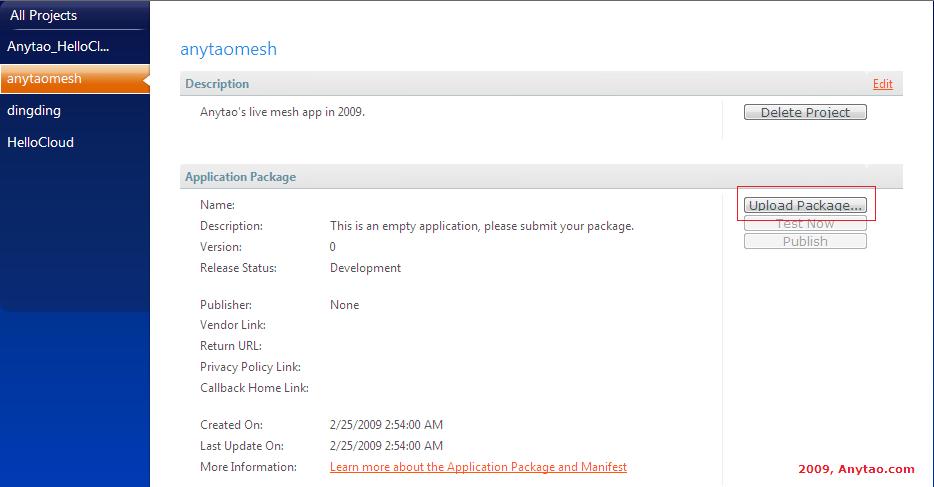3 畅游Silverlight in Mesh-enabled
创建Mesh-enabled Web Application项目
完成了必要环境的安装,打开Visual Stuido,创建项目,可见新安装的Live Framework模板,选择Silverlight Mesh-enabled Web Application模板,并设置相应的路径和项目名称:
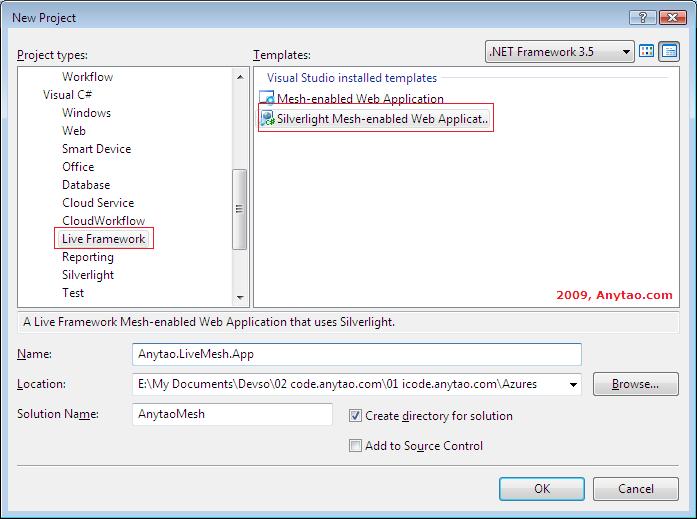
新建之后,将生成两个项目一个Silverlight项目和一个Mesh项目,所以新建之后将提示以有效帐户登陆Mesh: }
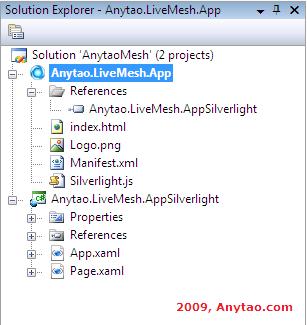
创建简单的Silverlight应用,作为Mesh-enabled的部署Target。
例如,我们在Page.xaml中加入基本的元素:
// Release : code01, 2009/02/25 // Author : Anytao, http://www.anytao.com // List : Page.xaml.csprivate void btnHello_Click(object sender, RoutedEventArgs e){ MessageBox.Show(string.IsNullOrEmpty(txtInput.Text) ? "Hello, Mesh" : txtInput.Text);}
可想而知,运行之后的Silverlight应用将以对话框的形式输出输入框的文本。更复杂的应用,都是可以实现的,随需而变的业务就有你自己了。
编译之后,运行F5,进入运行状态,将打开运行部署对话框,指导我们对Anytao.LiveMesh.App项目第一次部署和发布过程:

创建Live Service项目
由提示可知,主要的操作步骤包含3部,首先在Developers Portal创建Live Service: Live Framework CTP项目,具体的方法参考[第二回:我的第一个云端应用:Hello,Cloud!],当然前提是你必须具有相应的权限。
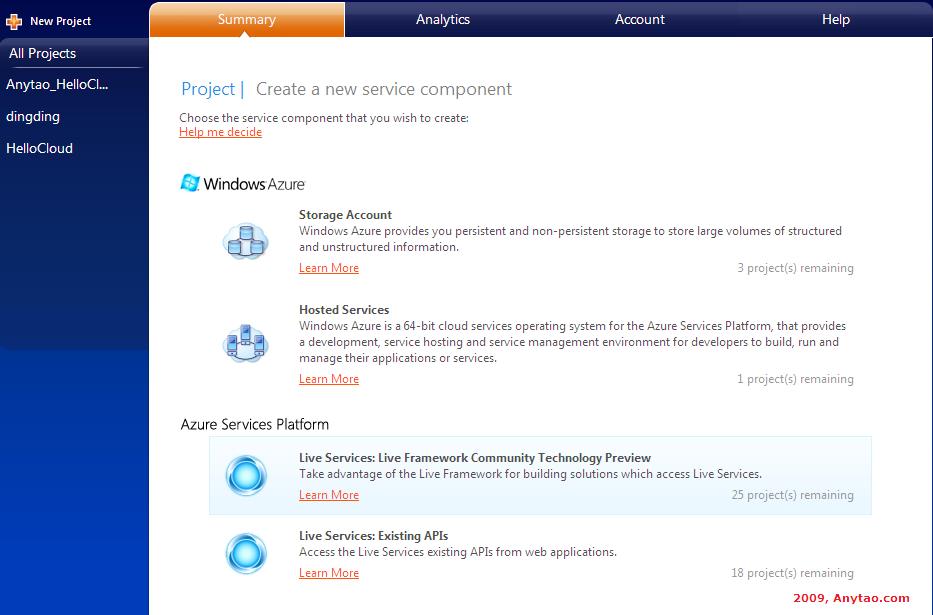
点击创建Live Service: Live Framework CTP之后,第一次将进入Terms of Use,当然是选择“I Accept”了。
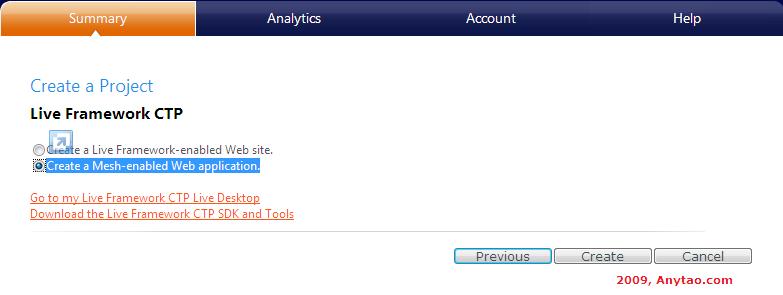
进入项目创建,输入项目Lable和Description,并进入下一步:
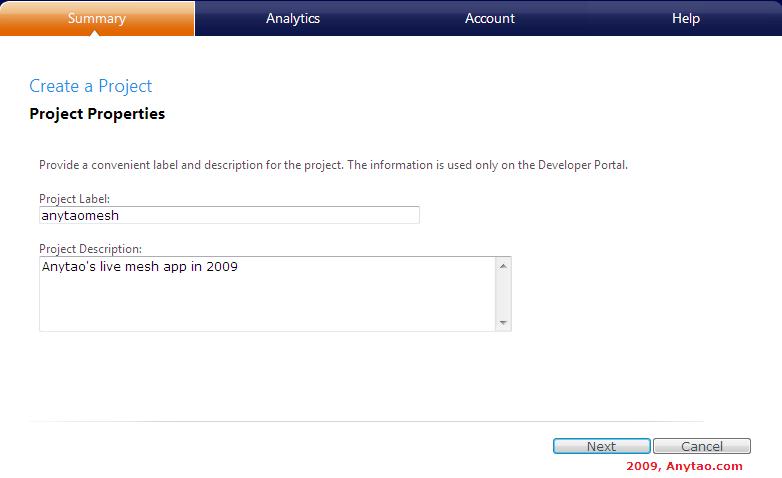
选择项目的类型为“Create a Mesh-eabled Web application”,进入下一步,在此有进入Live Framework CTP SDK and Tools的下载链接,选择“Create”就创建了相应的项目:
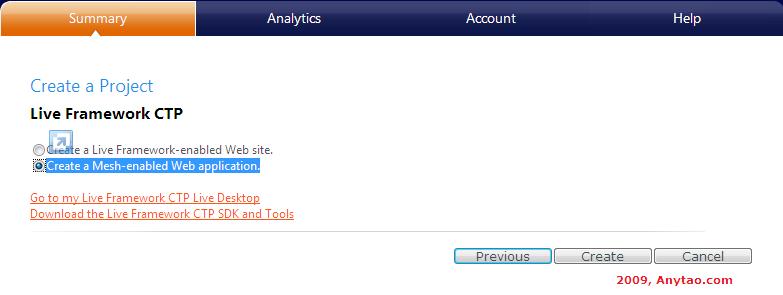
创建之后,将生成新的“anytaomesh”项目,包含了该项目的基本信息,也可以选择“删除”等,点击Upload Package按钮,将进入部署流程: